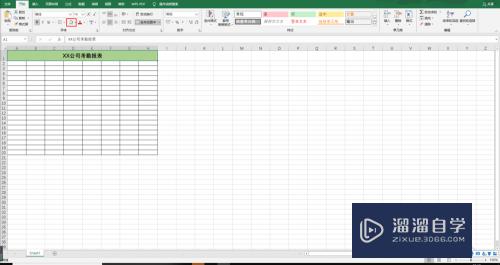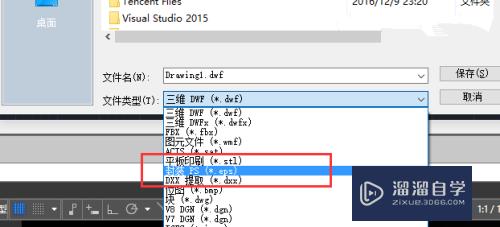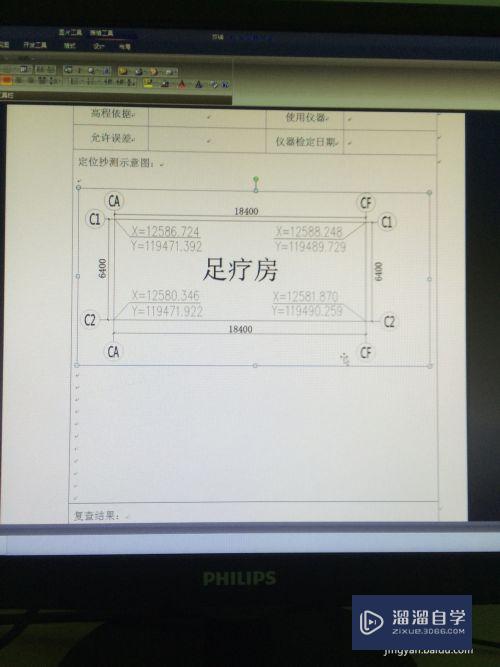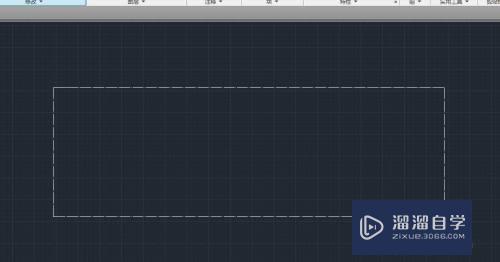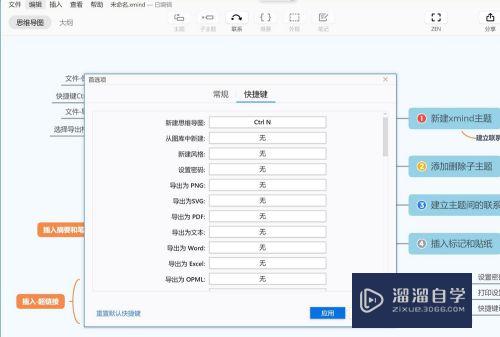AI中图片消失怎么找回(ai中图片消失怎么找回原图)优质
用AI软件的朋友。经常会遇到这样的问题:做好的AI文件。今天保存了。明天打开来。发现其中有的图片已经不见了。那么AI中图片消失怎么找回?下面的方法来解决这个问题。
工具/软件
硬件型号:华硕无畏15
系统版本:Windows7
所需软件:AI CS6
方法/步骤
第1步
为了方便演示。接下来以一张图片作为演示对象。请将一张图片引入到新建的AI空白文档中。
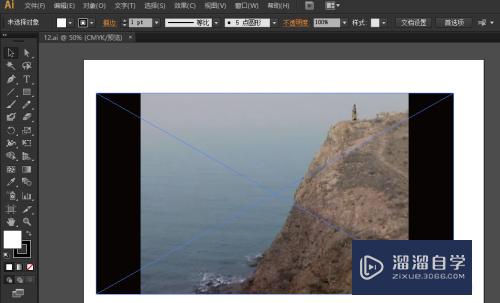
第2步
将有这张图片的文档以AI的格式进行保存。并关闭AI软件。同时。请将这张图片的源图片移动到其它盘中。或者直接删除。再打开刚才保存的AI文件。就会出现无法找到链接图片的提示框。
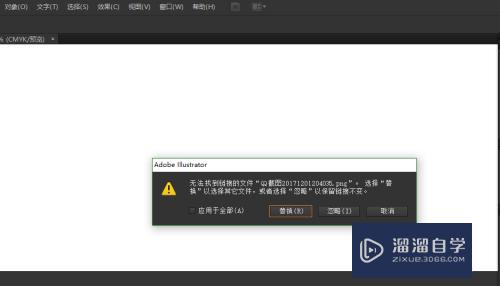
第3步
如果点击“忽略”。打开的文档中。就会看不到原来的图片。只有一个图片的轮廓还在。
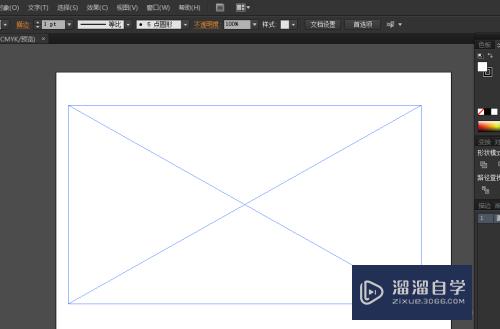
第4步
造成这种现象的原因。是因为正常情况下。AI引入图片是以链接的形式。假如该图片移动了位置或者删除了。那么链接就会失效。图片也就找不到了。
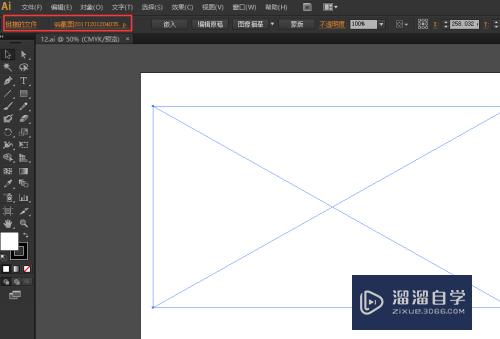
第5步
其实。要解决这个问题不难。只要记得每次引入一个图片后。做一个动作即可。这个动作就是点击上方的“嵌入”选项。一旦执行的“嵌入”命令。引入的图片就实在的进入了AI软件中。不再是以链接的形式。以后即使源图片移动了位置或者删除了。也不会有影响。
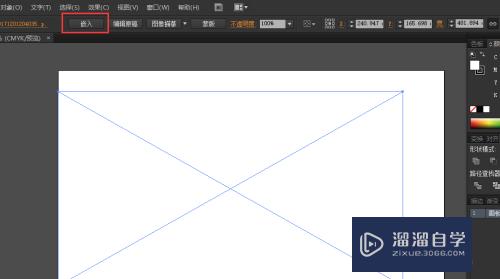
第6步
因此。用AI设计图文。倘若是从外面引入图片。一定记住将图片进行“嵌入”处理。这样。才能保证图片不消失。
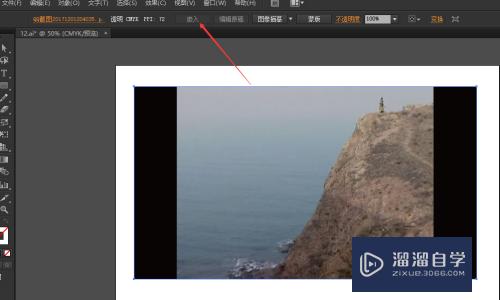
以上关于“AI中图片消失怎么找回(ai中图片消失怎么找回原图)”的内容小渲今天就介绍到这里。希望这篇文章能够帮助到小伙伴们解决问题。如果觉得教程不详细的话。可以在本站搜索相关的教程学习哦!
更多精选教程文章推荐
以上是由资深渲染大师 小渲 整理编辑的,如果觉得对你有帮助,可以收藏或分享给身边的人
本文标题:AI中图片消失怎么找回(ai中图片消失怎么找回原图)
本文地址:http://www.hszkedu.com/60437.html ,转载请注明来源:云渲染教程网
友情提示:本站内容均为网友发布,并不代表本站立场,如果本站的信息无意侵犯了您的版权,请联系我们及时处理,分享目的仅供大家学习与参考,不代表云渲染农场的立场!
本文地址:http://www.hszkedu.com/60437.html ,转载请注明来源:云渲染教程网
友情提示:本站内容均为网友发布,并不代表本站立场,如果本站的信息无意侵犯了您的版权,请联系我们及时处理,分享目的仅供大家学习与参考,不代表云渲染农场的立场!